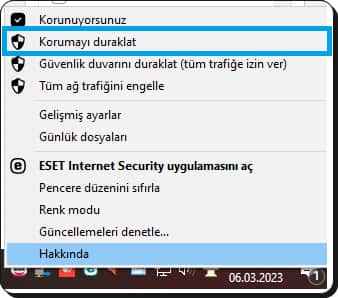Uygulama düzgün olarak başlatılamadı 0xc0000005 hatası, Windows kullanıcılarının sık karşılaştığı uygulama hatalarından biridir.
Bu hata mesajı genellikle bu, bir uygulamayı açmaya çalıştığınızda olur ve uygulama başlatılmaz.
0xc00000e5 hata kodu almanız neden olan işlemler arasında:
- Comodo, AVG gibi bir virüsten koruma yazılımı,
- Birden çok virüs programı kullanılması,
- Windows Defender’in uygulamanın çalışmasını engellemesi,
- Açmakta olduğunuz uygulamanın ihtiyaç duyduğu bazı sistem dosyalarına erişememesi gibi nedenleri sayabiliriz.
Windows’ta 0xc0000005 Hatası Nasıl Düzeltilir?
Yukarıda belirtilen nedenlere dayanarak uygulayacağınız çözümler basittir. Bu hata mesajından kurtulmak için aşağıdaki yöntemleri uygulayın.
- Virüs yazılımını devre dışı bırakın
- Uygulamayı yönetici olarak çalıştırın
- Cihazınızı kötü amaçlı yazılımlara karşı tarayın
Virüs yazılımını devre dışı bırakın
Özellikle Comodo veya AVG virüs uygulamaları 0xc0000005 hatasına neden olabilmektedir. AVG veya Comodo antivirüs programlarını kullanıyorsanız geçici olarak devre dışı bırakıp sorunlu uygulamayı açmayı deneyin.
Virüs programını geçici olarak devre dışı bırakmak için:
- Sağ alt kısımda bulunan sistem çubuğundan Virüs yazılınıza sağ tıklayarak Geçici olarak devre dışı bırak (korumayı duraklat)’ı seçin.
Virüsten koruma yazılımınızı devre dışı bırakmak sorunu çözerse, bir sonraki adımda açıklandığı gibi uygulamanın dosyalarını yazılım güvenlik taramalarının dışında tutmalısınız. Bunu yapmak, korumanızı devre dışı bırakmadan sorunu çözerek dosyaları tekrar taramasını engelleyecektir.
Uygulamayı yönetici olarak çalıştırın
- Sorun yaşadığınız uygulamanın yüklü olduğu konuma gidin.
- Uygulamanın yürütülebilir dosyasını bulun.
- Yürütülebilir dosyayı sağ tıklayın ve tıklayın Yönetici olarak çalıştır’ı seçin.
Cihazınızı kötü amaçlı yazılımlara karşı tarayın
Uygulama hatası 0xc00000e5, PC’nizdeki bir enfeksiyonun belirtisi olabilir. Windows Defender veya üçüncü taraf bir virüsten kaynaklanıyor olabilir. Bu nedenle sisteminizde bir virüs taraması yaparak durumu gözden geçirebilirsiniz.
Yukarıdaki düzeltmelerden hiçbiri hatanızı çözmediyse şu genel çözümleri deneyin:
- Bozuk sistem dosyalarını onarmak için Windows’ta SFC’yi çalıştırın.
- Bozuk disk sektörlerini onarmak için ChkDsk taraması çalıştırın.
- Windows işletim sisteminizi güncel tutun.
- Grafik sürücülerinizi güncelleyin.
- AMD Radeon Ekran Kartı Sürücülerini Güncelleme!
- NVIDIA GeForce Ekran Kartı Sürücülerini Güncelleme!
Uygulama düzgün olarak başlatılamadı 0xc0000005 hatasını gidermek için yapacaklarınız bunlar.